Atualizado em
Podemos anexar arquivos no Staff quando no cadastro do colaborador.
- Acesse Dashboard.
- Clique em Staff – Avaliação de Competências.
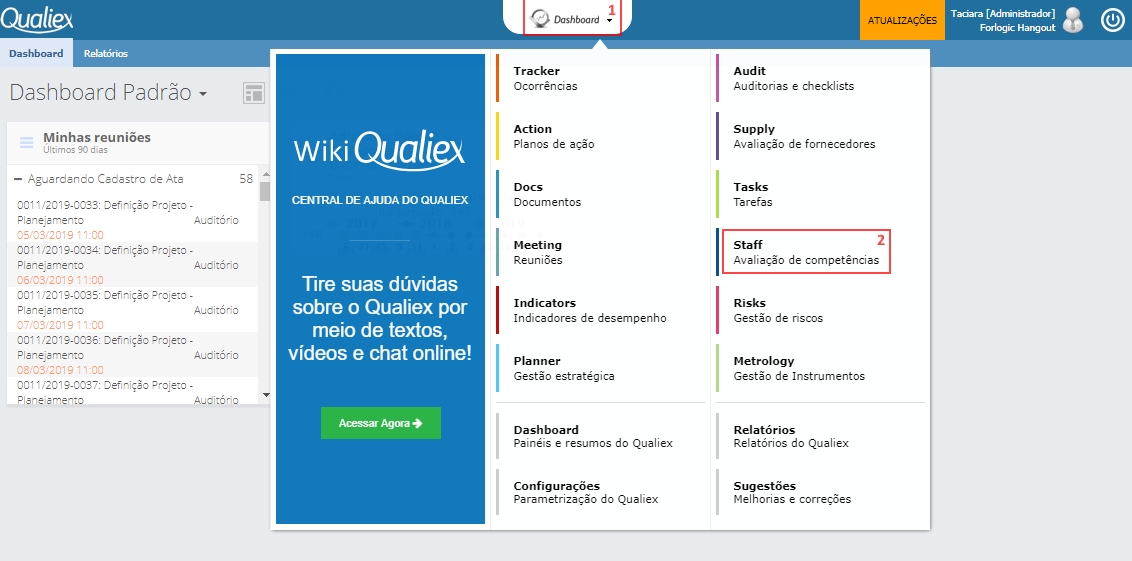
Colaboradores
Na aba Colaboradores, selecione o colaborador e clique em Anexos.
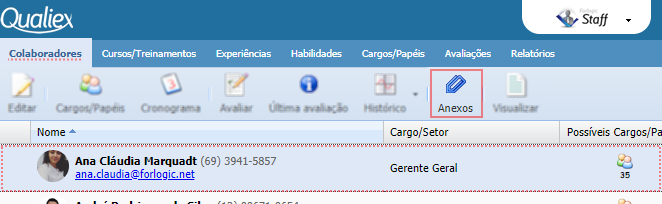
Será exibida a janela para anexar os arquivos.
Anexando os arquivos
Clicando em uma das opções será exibida a janela para anexar os arquivos.
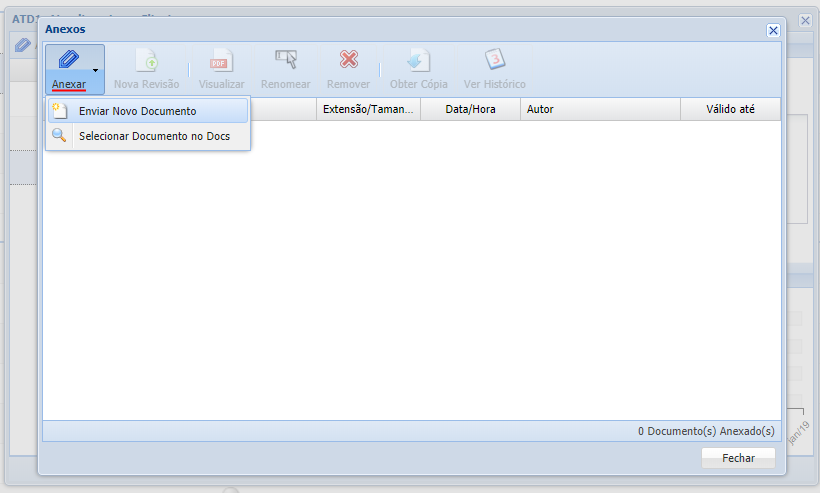
Podemos anexar arquivos pelas opções:
- Enviar Novo Documento: Selecione o arquivo no computador e será anexado ao curso ou treinamento.
- Selecionar Documento no Docs: Para usuários que tem o módulo DOCs contratado adicione um documento do Docs.
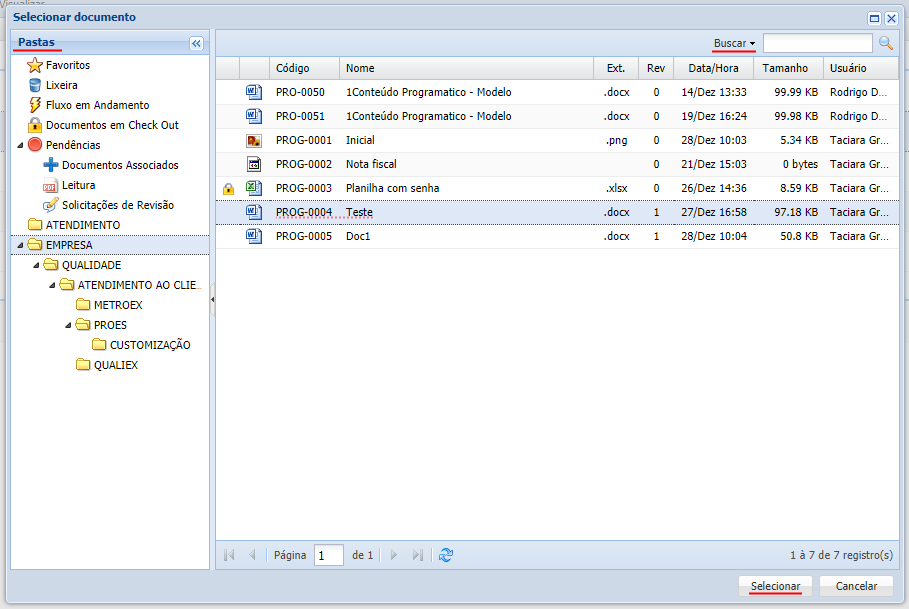
- Escolha o documento localizando nas pastas ou pela busca e clique em Selecionar.
Os documentos serão anexados e exibidos na listagem de anexos, selecionando um documento podemos realizar algumas ações:
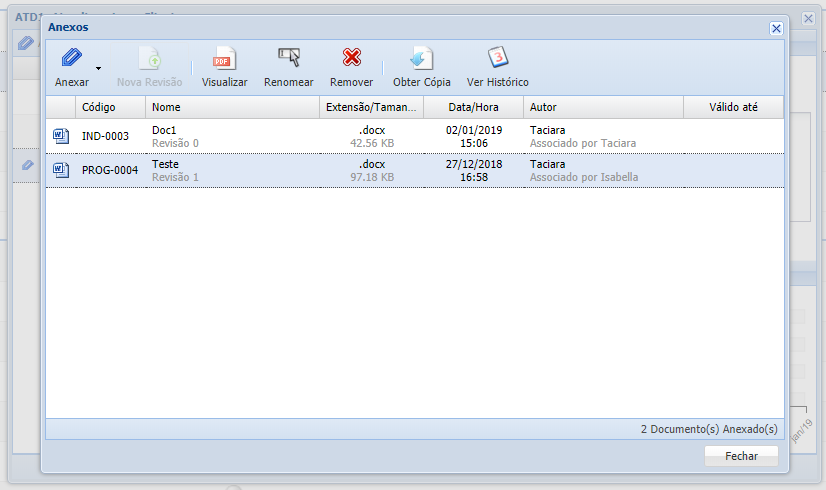
- Nova revisão: Para documentos enviados do computador, caso o documento sofra alterações, substitua o arquivo.
Necessário justificar a substituição do arquivo, o número de revisão é alterado.
- Renomear: Altere o nome do arquivo.
Renomeando arquivos que foram anexados do DOCS é atualizado no módulo também.
- Remover: Remove o arquivo.
- Obter cópia: Permite o download do arquivo no computador.
- Ver histórico: Lista as alterações realizadas no anexo.
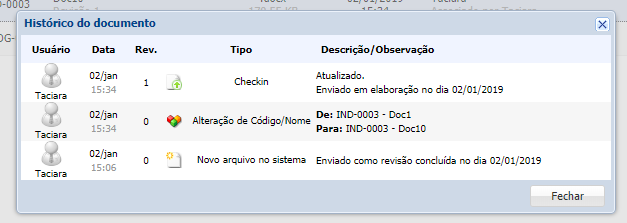
Os itens com anexo são identificados com o ícone .
Os cursos/treinamentos que tem pendência de revisão são identificados com o ícone .

